7 cách tắt máy tính bằng bàn phím nhanh, dễ thực hiện nhất
Việc tắt máy tính bằng bàn phím được nhiều người tìm kiếm khi muốn tiết kiệm thời giờ hoặc chuột máy tính không di chuyển được hay bị hỏng. Tuy nhiên, từng phiên bản Windows sẽ cần sử dụng các tổ hợp phím và bước thực hiện khác nhau. Cùng Sforum tìm hiểu cách tắt nguồn máy tính bằng bàn phím khi bị đơ Win 11, 7, 10, 8 qua bài viết dưới đây nhé.
Lợi ích khi biết cách tắt máy tính bằng bàn phím
Tắt nguồn máy tính bằng bàn phím giúp bạn có thể tiết kiệm khá nhiều thời giờ so với phương pháp làm thông thường. Bạn sẽ không cần phải đóng từng cửa sổ trên máy mà chỉ cần thực hiện vài thao tác đơn giản là có thể tắt nguồn hoặc chuyển sang chế độ ngủ. Đây là một mẹo vô cùng hữu dụng dành cho dân văn phòng, công sở.
Sử dụng bàn phím để tắt máy tính nhanh có thể giúp người dùng trong nhiều trường hợp khác nhau. Việc này hỗ trợ bạn khi đang có việc gấp như tan làm để kịp giờ lên xe buýt, tắt máy nhanh còn đi họp,... Ngoài ra, bạn cũng có thể tắt nguồn bằng cách này khi máy tính bị treo hoặc chuột bị hỏng.

Trong trường hợp máy tính vẫn hoạt động tốt nhưng chuột bị hỏng thì bạn có thể dùng tạm chuột trên máy. Tuy nhiên, để tiện lợi nhất thì bạn hãy mua chuột mới ngay để việc sử dụng không bị ảnh hưởng. Hãy xem qua một vài sản phẩm chuột có dây, không dây đang bán chạy hiện nay trong link bên dưới:
[Product_Listing categoryid='664' propertyid=' customlink='https://cellphones.com.vn/phu-kien/chuot-ban-phim-may-tinh/chuot.html' title='Danh sách chuột máy tính - laptop đang được quan tâm nhiều tại CellphoneS']
Các cách tắt máy tính bằng bàn phím đơn giản nhất
Chỉ cần sử dụng một vài tổ hợp phím tắt máy tính nhanh chóng, bạn có thể dễ dàng tắt máy mà không cần sử dụng đến chuột máy tính hay thực hiện nhiều lệnh khác nhau. Bạn có thể xem qua hướng dẫn tắt nguồn máy tính bằng bàn phím nhanh chóng và đơn giản nhất dưới đây:
Cách tắt máy tính bằng bàn phím cho nhiều phiên bản Windows
Đây là cách tắt nguồn bằng bàn phím có thể sử dụng được cho nhiều phiên bản Windows khác nhau. Tuy nhiên, cách này áp dụng được hay không còn tùy thuộc theo hệ điều hành của từng laptop. Để tắt máy nhanh bằng bàn phím theo cách này, bạn hãy làm theo 3 bước được hướng dẫn dưới đây:
Bước 1: Đầu tiên, bạn cần nhấn tổ hợp phím Windows + D để quay lại màn hình Desktop của máy tính. Lưu ý là bạn sẽ không cần phải làm bước này nếu laptop đang ở giao diện chính.
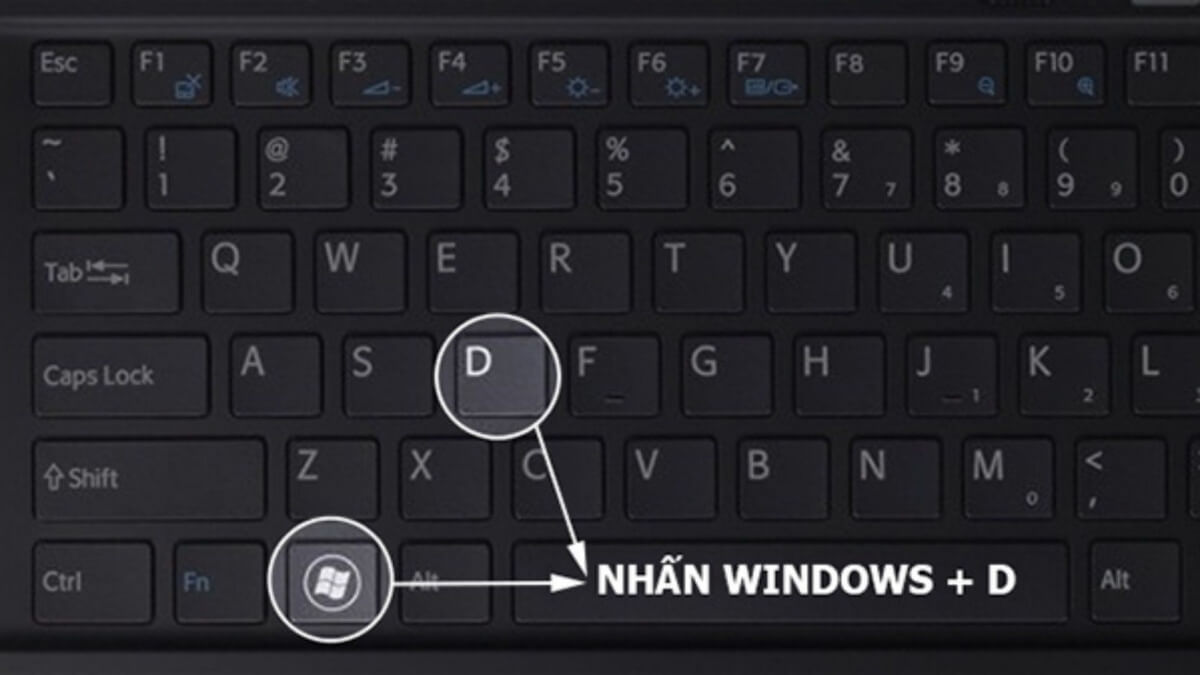
Bước 2: Bạn hãy nhấn tiếp tổ hợp phím ALT + F4 để màn hình máy hiển thị ra cửa sổ Shut Down Window.

Bước 3: Từ cửa sổ hiển thị trên màn hình, bạn hãy sử dụng các mũi tên trên bàn phím để tìm dòng Shut down. Cuối cùng, bạn ấn OK hoặc Enter để hoàn tất việc tắt máy.
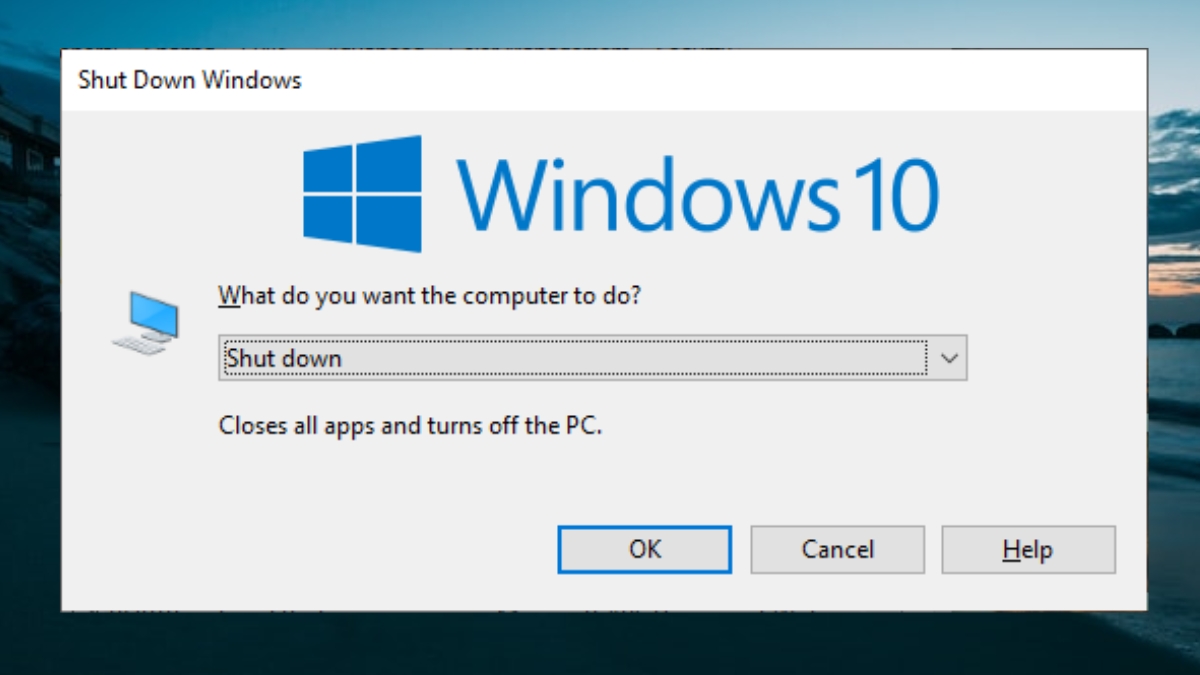
Cách tắt máy tính bằng bàn phím Win 11
Cách tắt nguồn máy tính bằng bàn phím Win 11 cũng có các bước làm tương tự như trên. Bằng cách sử dụng ALT + F4, bạn có thể tắt nguồn laptop mà không tốn quá nhiều thời gian và công sức. Dưới đây là quy trình thực hiện các bước tắt laptop bằng bàn phím trên Windows 11:
Bước 1: Quay lại màn hình chính bằng cách sử dụng tổ hợp phím Windows + M hoặc Windows + D. Ngoài ra, bạn cũng có thể đóng lần lượt các chương trình để tránh mất các dữ liệu quan trọng.
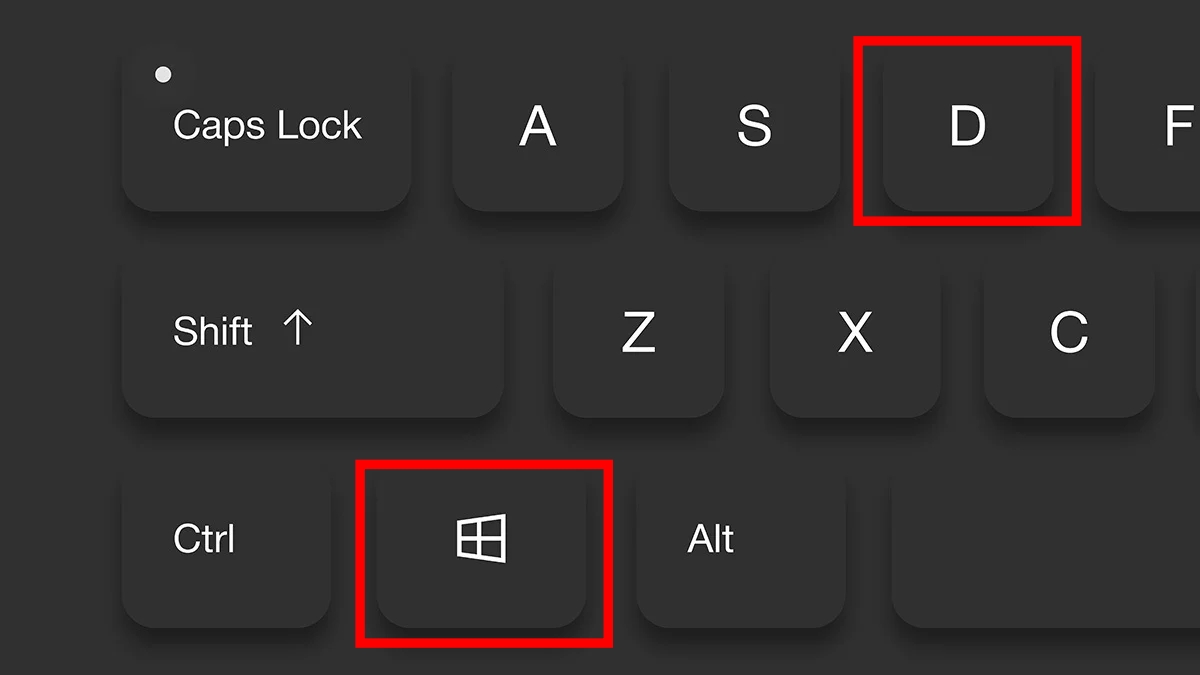
Bước 2: Sau khi đã hoàn tất quá trình đóng các cửa sổ, bạn hãy nhấn ALT + F4 để mở hộp thoại Shut Down Windows.

Bước 3: Dùng mũi tên lên hoặc xuống trên bàn phím cho đến khi xuất hiện dòng Shut down. Sau đó, bạn hãy nhấn nút OK trên màn hình hoặc ấn phím Enter để tắt máy.
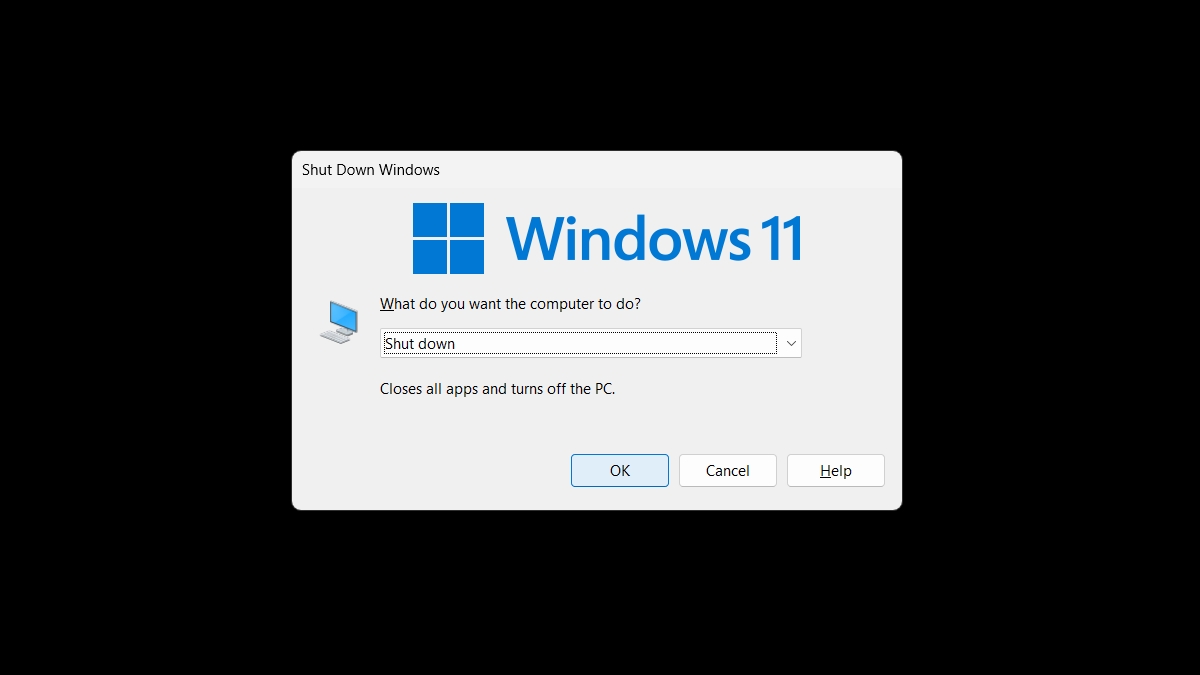
Cách tắt máy tính bằng bàn phím Win 10 và Win 8
Khi áp dụng cách tắt nguồn máy tính bằng bàn phím Win 10 và Win 8, bạn có thể thực hiện nhanh chóng mà không cần phải đóng các chương trình đang chạy. Cụ thể bạn hãy thao tác tuần tự theo các bước sau:
Bước 1: Nhấn tổ hợp phím Windows + X. Lúc này, màn hình của bạn sẽ hiện lên một cửa sổ nổi với các chương trình cơ bản của máy tính.
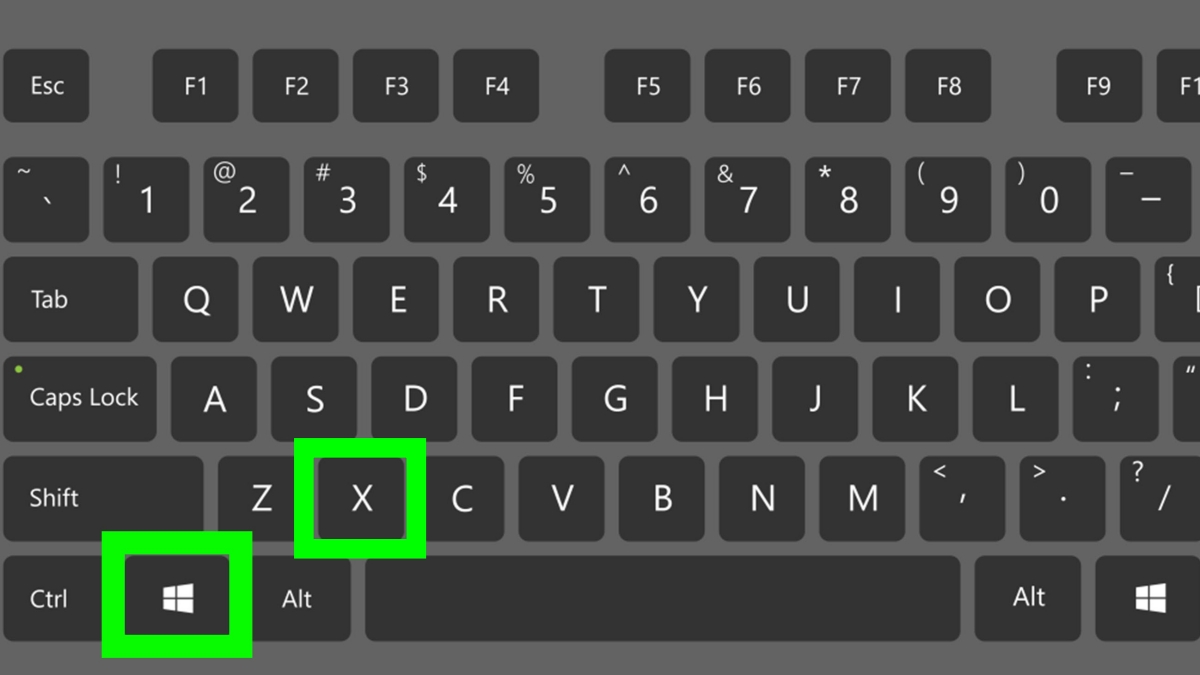
Bước 2: Nhấn phím U hai lần liên tiếp. Sau đó, máy tính của bạn sẽ được tắt nguồn ngay lập tức.
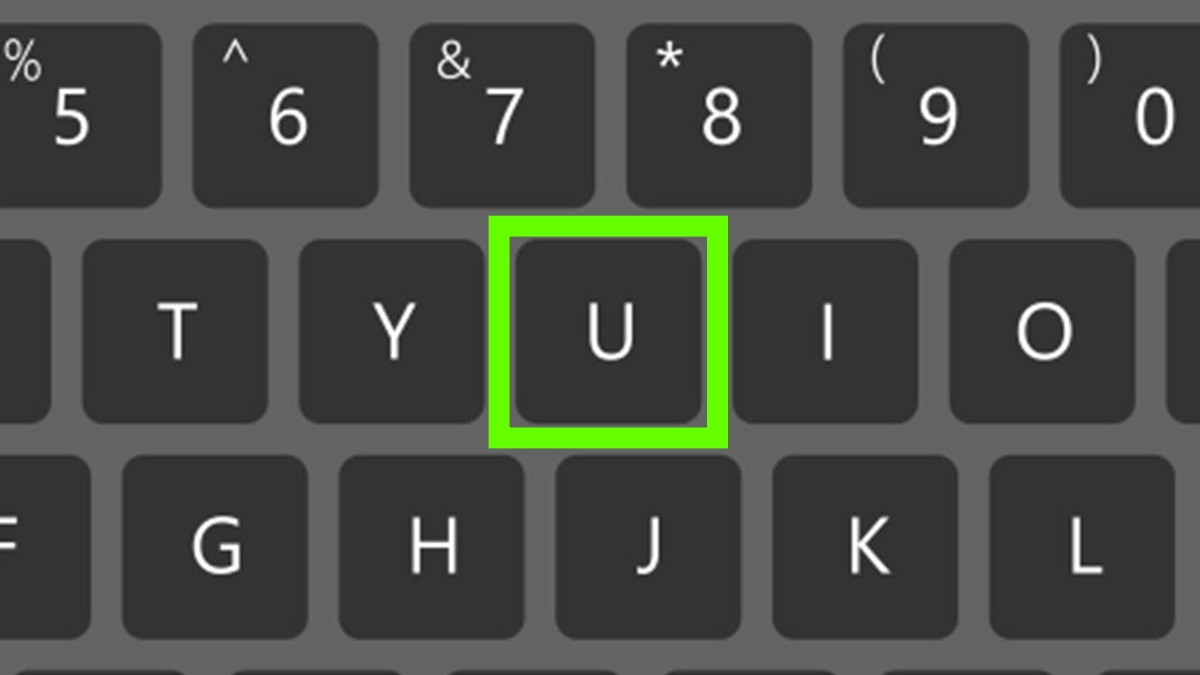
Cách tắt máy tính bằng bàn phím Win 7
So với các máy tính có hệ điều hành mới như Win 10 hay Win 11, cách tắt nguồn bằng bàn phím trên Win 7 có đôi chút khác biệt nhưng lại đơn giản hơn rất nhiều. Trên phiên bản Windows này, bạn chỉ cần bấm như sau:
Bước 1: Ấn vào nút Windows, cửa sổ All Programs sẽ hiện lên.

Bước 2: Bạn nhấn nút mũi tên di chuyển qua phải vào chỗ Shut down rồi nhấn nút Enter.
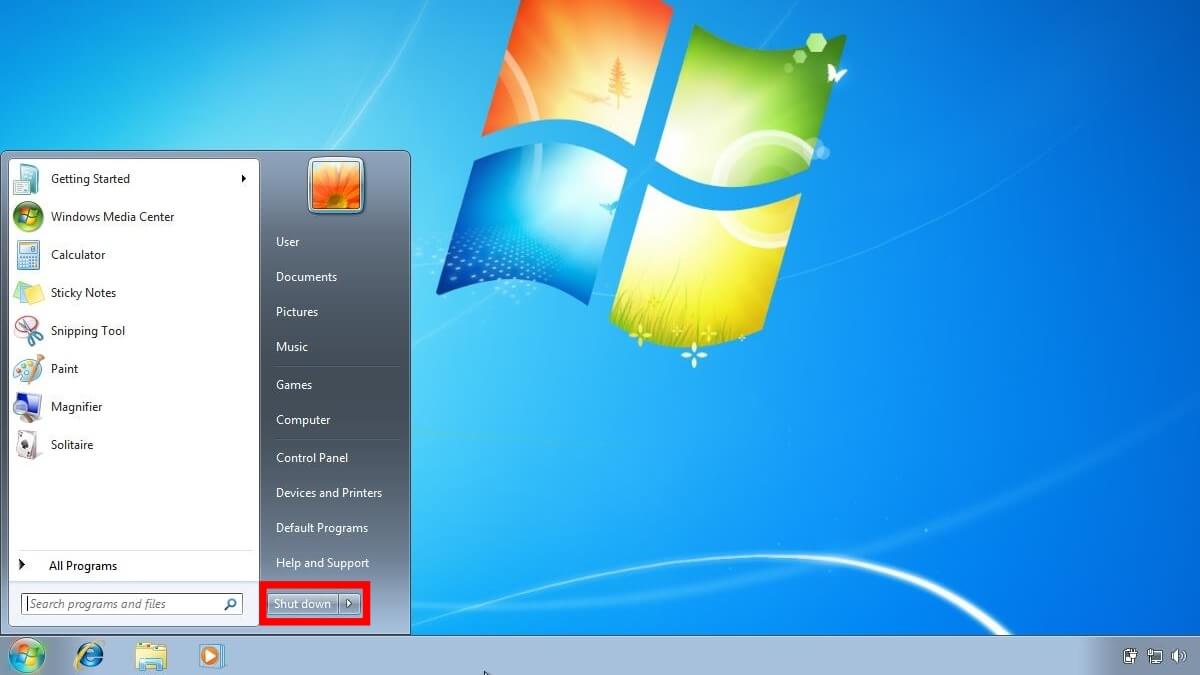
Cách tắt máy tính bằng bàn phím khi bị đơ
Trong một vài trường hợp, máy tính có thể sẽ bị đơ và không thể thực hiện tắt máy theo cách bình thường hoặc nhấn các tổ hợp phím. Bạn có thể khắc phục tình huống này bằng cách nhấn và giữ nút khởi động máy trong vòng vài giây. Khi đó, laptop sẽ tự tắt nguồn ngay lập tức mà không cần đợi hệ thống xử lý. Cách tắt nguồn máy tính bằng bàn phím khi không gõ được hay bị đơ có thể thực hiện trên nhiều loại laptop cũng như nhiều phiên bản Windows khác nhau.
Cách làm này không gây hại cho phần cứng của máy. Tuy nhiên, tắt máy tính kiểu này có thể xảy ra rủi ro nhất định. Bạn sẽ bị mất toàn bộ những dữ liệu đang làm việc và không thể khôi phục lại. Do đó, nếu không trong trường hợp đặc biệt thì bạn nên hạn chế sử dụng cách này.

Cách tắt máy tính tạm thời bằng bàn phím
Nếu muốn để laptop tạm nghỉ ngơi trong một khoảng thời gian ngắn, bạn có thể sử dụng tổ hợp phím tắt Windows + L. Với cách làm này, máy tính của bạn sẽ trong trạng thái ngủ. Lưu ý, bạn nên cài mật khẩu để tránh người lạ mở được máy khi đang tắt tạm thời.
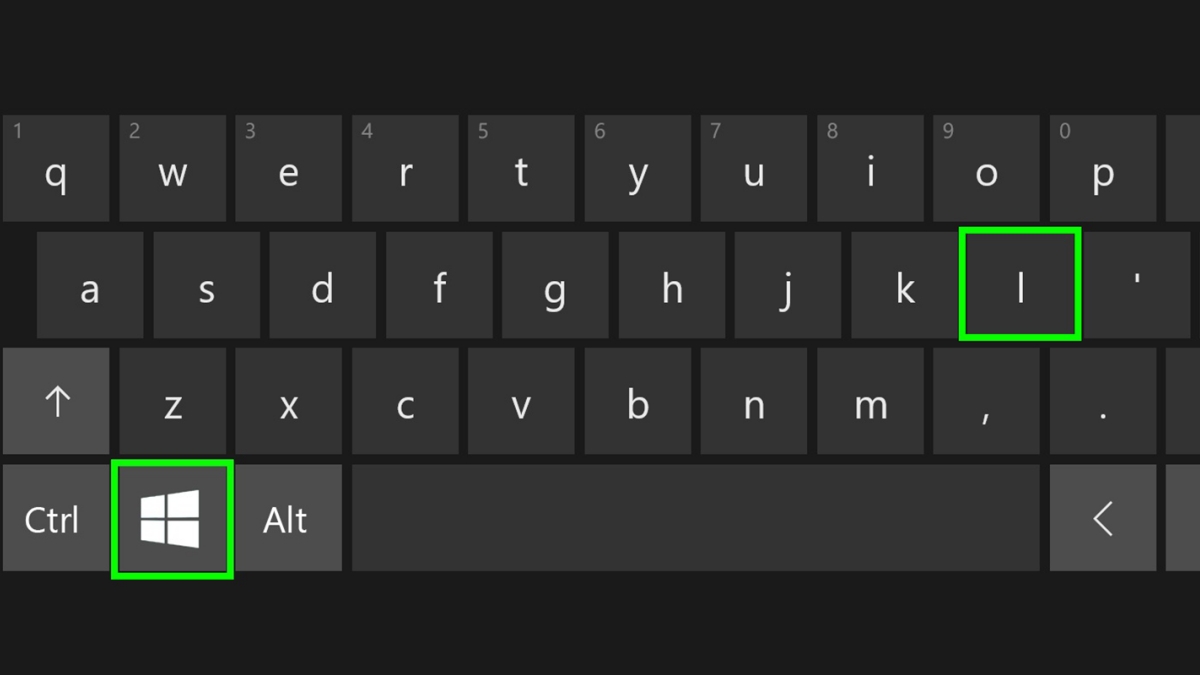
Cách tắt máy tính bằng bàn phím mà vẫn nghe được nhạc
Nhiều người thường có sở thích nghe nhạc trên máy tính nhưng không muốn để màn hình sáng liên tục để tiết kiệm pin. Để làm được điều này, bạn có thể xem qua hai cách dưới đây:
- Cách 1: Đưa máy về chế độ Ngủ
Bước 1: Trên thanh Taskbar, bạn hãy vào mục Start và nhấn vào biểu tượng nút nguồn.
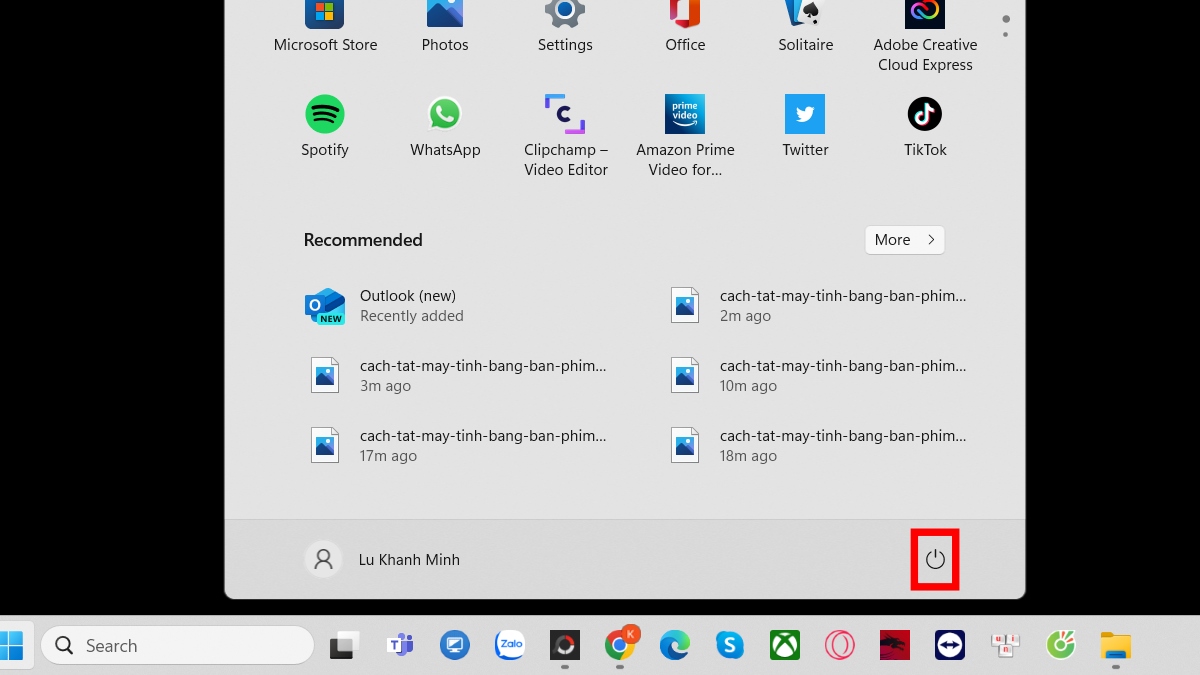
Bước 2: Bạn click vào chế độ Sleep để chuyển máy tính sang trạng thái ngủ. Ngoài ra, sử dụng phím tắt Fn + F4 cũng là một phương án để bạn có thể nhanh chóng khởi động chức năng Ngủ trên laptop.
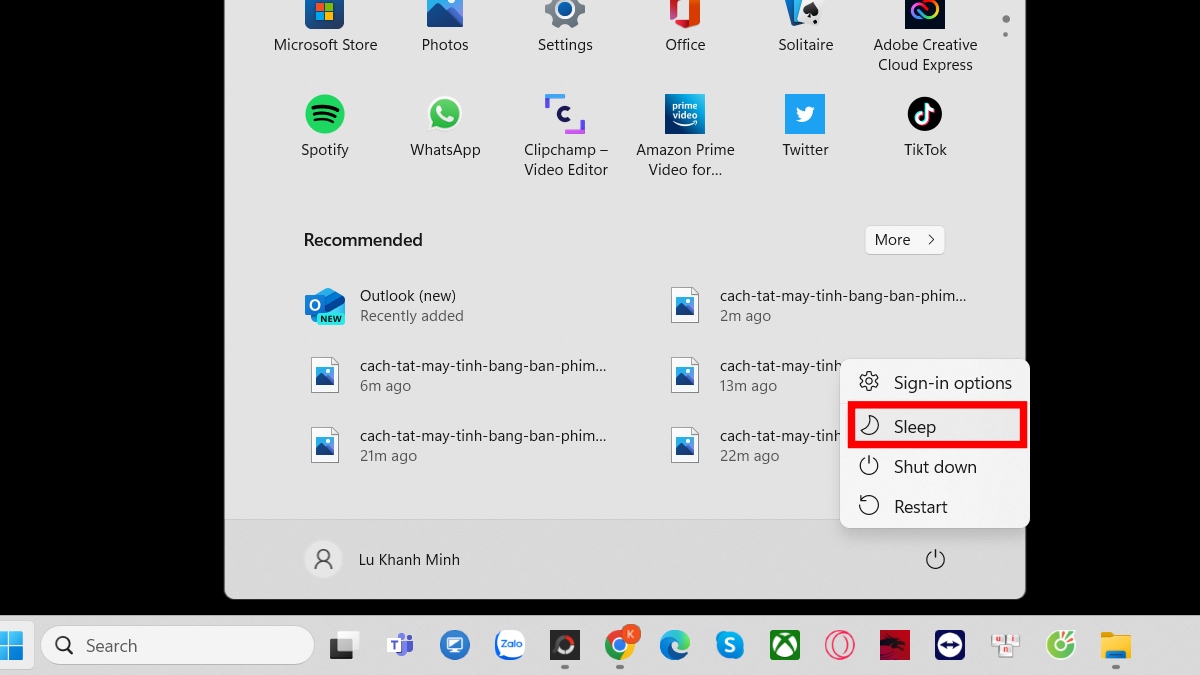
- Cách 2: Đóng màn hình khi máy còn đang hoạt động
Bên cạnh cách chuyển máy tính sang chế độ ngủ, bạn có thể gập laptop xuống để tiết kiệm pin. Dưới đây Sforum sẽ chia sẻ với bạn hướng dẫn cách tắt máy tạm thời nhưng vẫn nghe được nhạc:
Bước 1: Chọn Start trên thanh công cụ Taskbar và nhấn vào mục Control Panel.
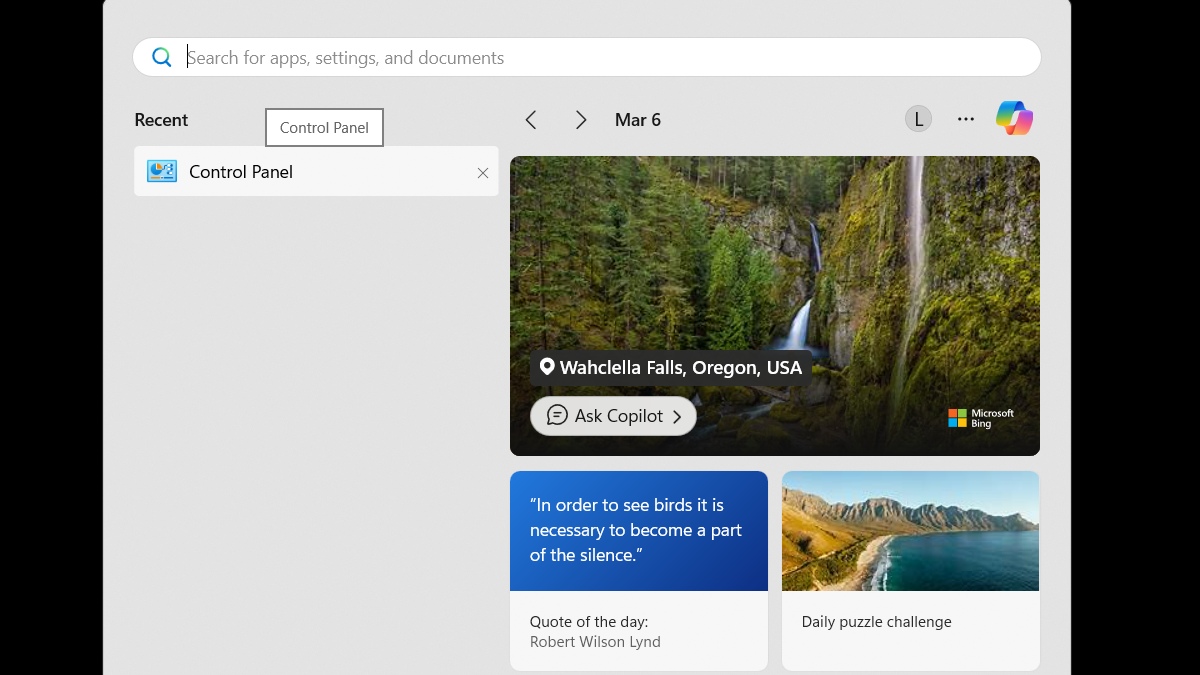
Bước 2: Sau đó, bạn hãy click dòng Hardware and Sound rồi ấn chọn Power Options.
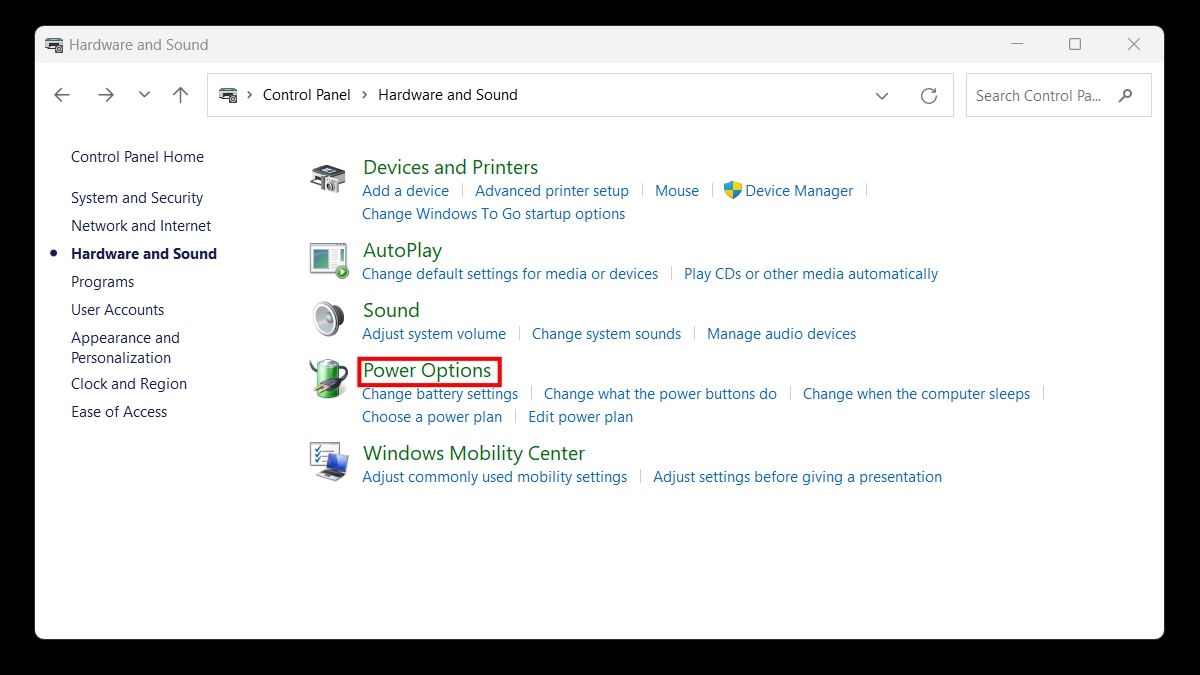
Bước 3: Nhấn vào mục Choose what closing the lid does hoặc Choose what the power buttons do ở bên trái của màn hình.
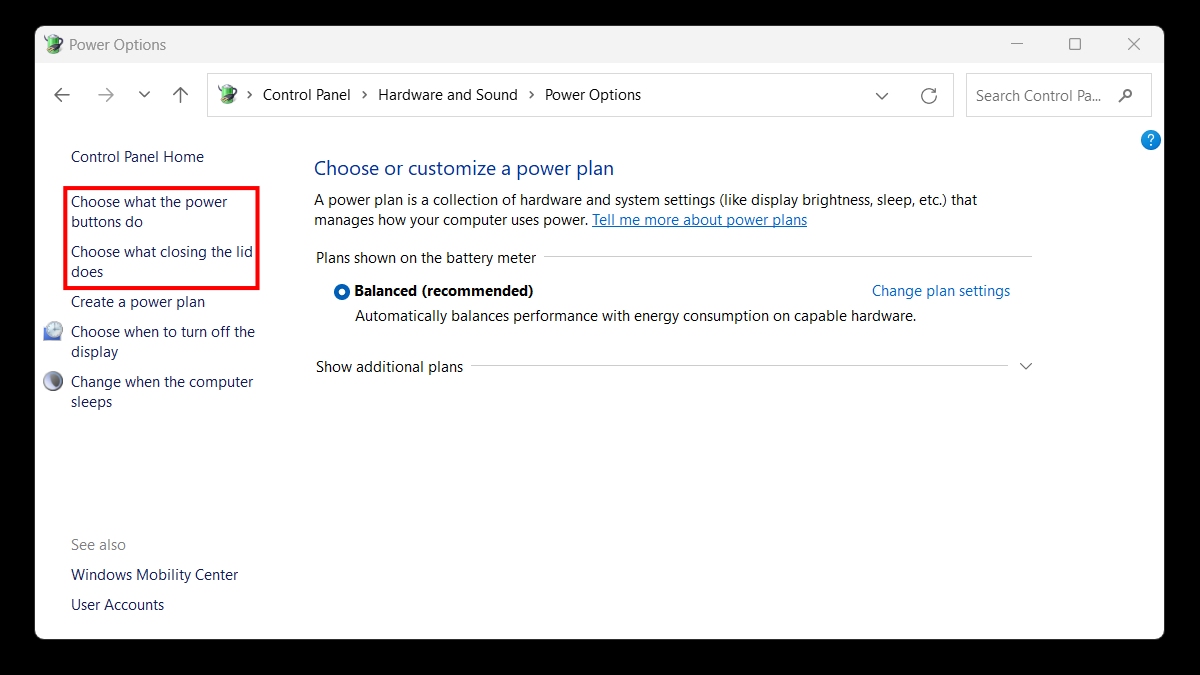
Bước 4: Tại dòng When I Close the lid, chuyển từ Sleep thành Do nothing ở cả hai mục Plugged in và On battery. Sau đó, bạn hãy nhấn vào Save changes để lưu lại các thay đổi.
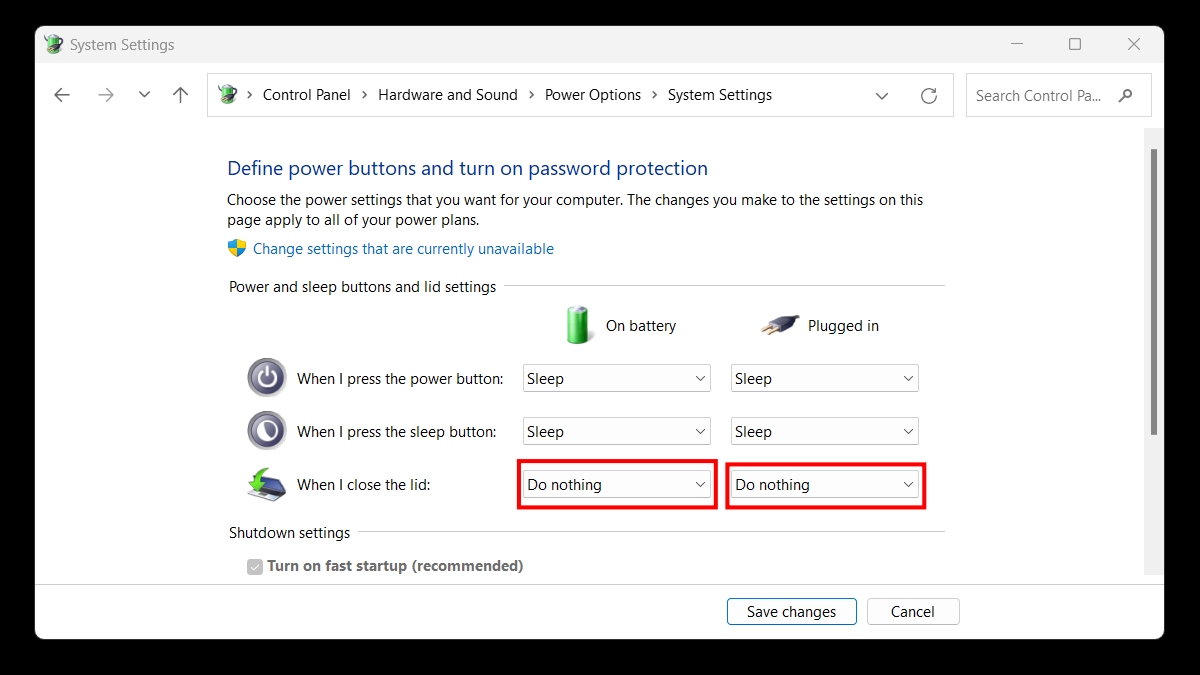
Một số lưu ý khi tắt máy tính bằng bàn phím
Dưới đây là một số vấn đề bạn cần lưu ý khi tắt nguồn máy tính bằng bàn phím:
- Cần sử dụng tổ hợp phím chính xác theo hệ điều hành Windows tương ứng với từng loại máy tính.
- Thực hiện lưu lại các tệp, dữ liệu trước khi tắt nguồn máy tính để tránh rủi ro đáng tiếc.
- Bạn có thể gặp phải trường hợp máy tính bị đơ và không thể sử dụng tổ hợp phím. Lúc này, hãy tắt máy nhanh bằng cách nhấn giữ nút nguồn trên máy.
- Có thể áp dụng cách tắt nguồn giống nhau cho các máy tính có hệ điều hành là những phiên bản mới như Win 10 và Win 11.
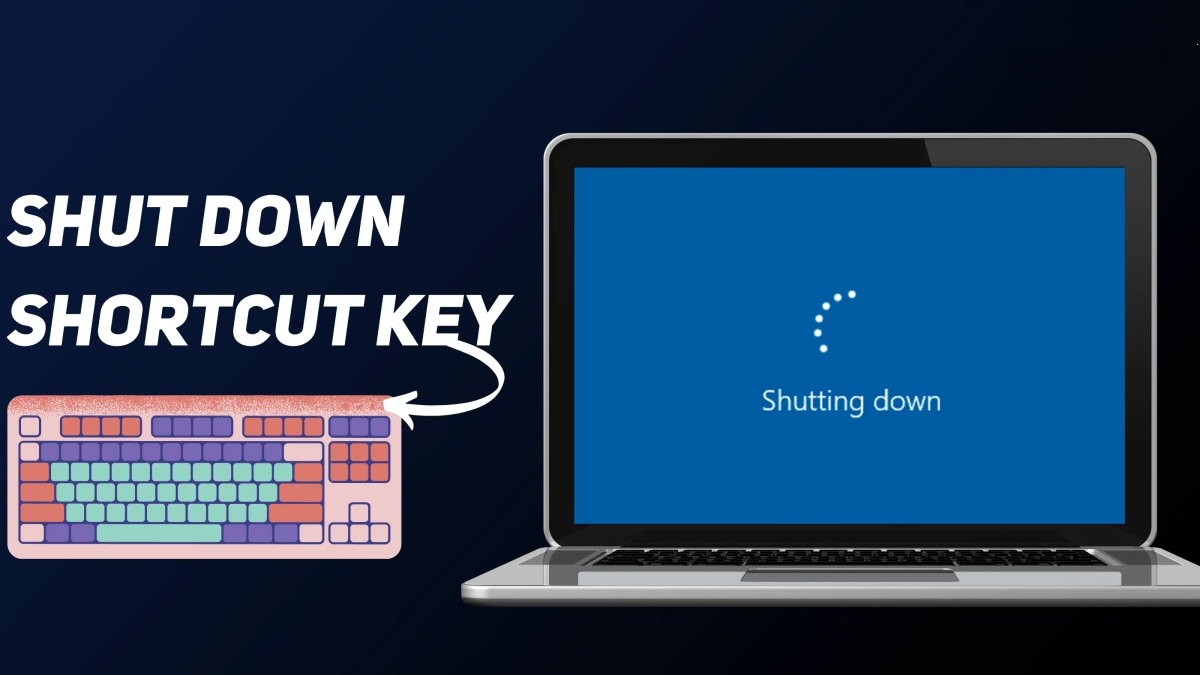
Trên đây là 7 cách tắt máy tính bằng bàn phím chi tiết nhất. Nếu bạn chưa biết cách tắt nguồn máy tính bằng bàn phím khi bị đơ Win 11, 7, 10, 8 thì có thể thực hiện một trong các phương pháp được chia sẻ trong bài viết trên. Theo dõi những bài viết mới tại Sforum để biết thêm nhiều thủ thuật máy tính hữu ích khác nhé.
- Xem thêm bài viết chuyên mục: Thủ thuật máy tính





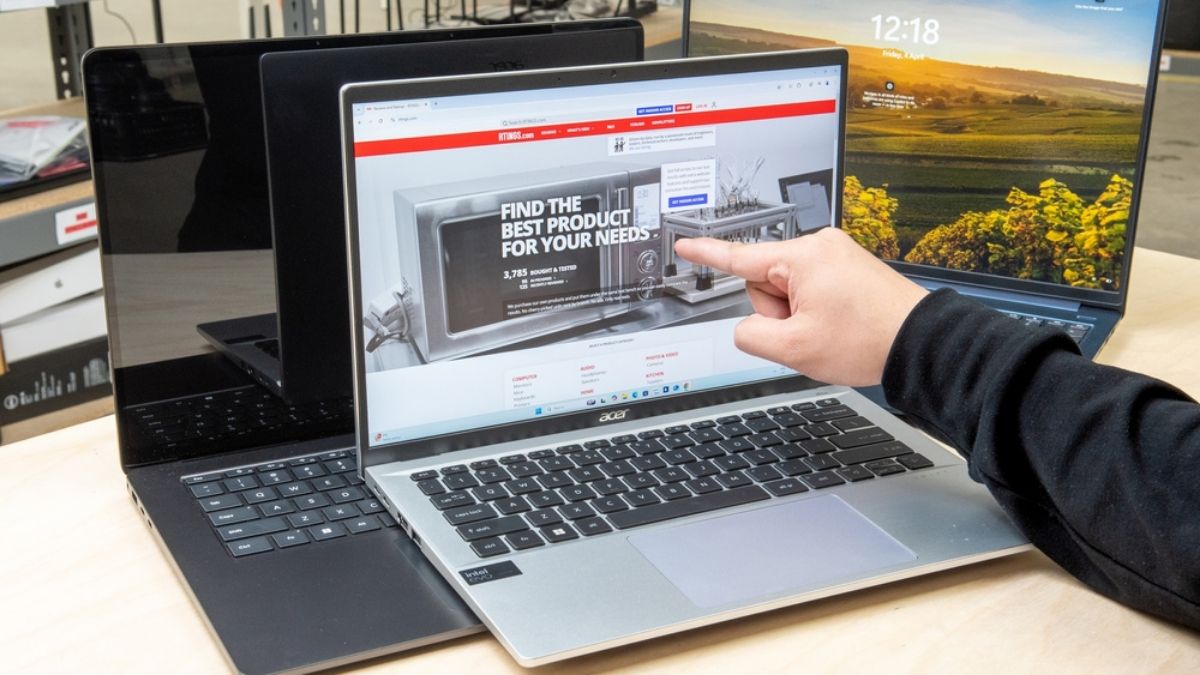


Bình luận (0)